C4D如何制作耳机促销场景上发布时间:暂无
1.本节课的主要内容如下。

2.打开【C4D】软件,新建【立方体】绘制平台,【调整】其大小、位置,按【C】键转化为可编辑对象,在【点】模式下,【选中】一个点,【Ctrl+A】全选,【右键】-【优化】,在【线】模式下,【选中】一个线,【Ctrl+A】全选,【右键】-【倒角】,【偏移】-【2cm】,【细分】-【3】。

3.按【Ctrl】键复制立方体,向上移,按【T】键等比缩放,切换到【顶视图】,【调整】立方体位置。

4.制作【落地灯】:按【Ctrl】键复制立方体,切换视图,【调整】其大小、位置,新建【管道】,【调整】其大小、位置,【勾选】切片,在坐标轴出【调整】旋转角度。
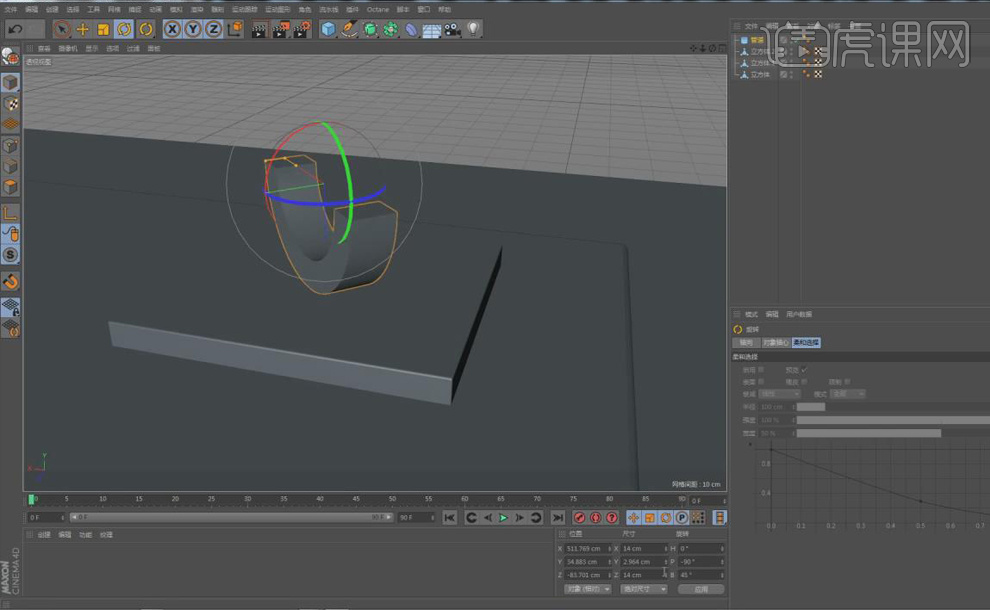
5.新建【锥化】,【调整】其大小、位置,【旋转工具】旋转-45度,在右侧面板中将锥化移至管道下,【调整】强度。

6.新建【正方体】,【调整】其大小、位置,按【C】键转化为可编辑对象,在【点】模式下,【选中】一个点,【Ctrl+A】全选,【右键】-【优化】,在【线】模式下,【选中】一条线,【Ctrl+A】全选,【右键】-【倒角】,【偏移】-【2cm】,【细分】-【2】。
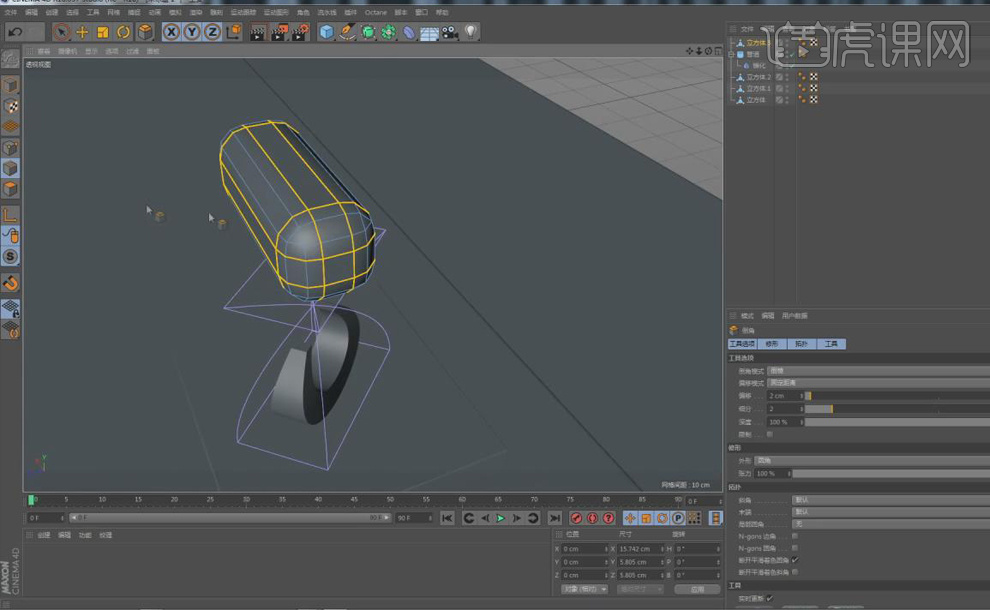
7.在【面】模式下,按【Shift】同时选中部分面,按【Ctrl】键向里缩放,【调整】大小、位置、角度。

8.【Alt+G】将落地灯打组,按【Ctrl】键再复制一个,【调整】其角度。

9.制作【音响管道】:切换到【顶视图】,【画笔工具】绘制管道,在【点】模式下,将点对齐,【选中】有转角的点,【右键】-【倒角】,【半径】-【10cm】,新建【圆环】,【调整】大小,选择【扫描】,将样条移至扫描下,【调整】样条大小,【调整】坐标轴。
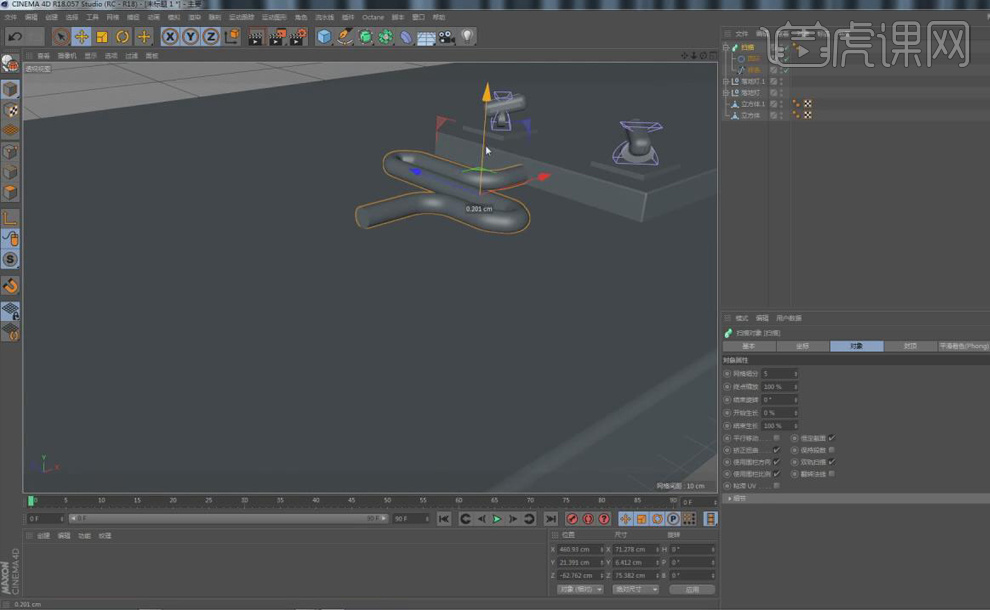
10.制作【音响】:新建【立方体】,【调整】其大小、位置,【C】一下,在【点】模式下,【选中】一个点,【Ctrl+A】全选,【右键】-【优化】,在【线】模式下,【选中】一条线,【Ctrl+A】全选,【右键】-【倒角】,【偏移】-【0.5cm】,【细分】-【3】。

11.新建【矩形】,【调整】其大小、位置,【C】一下,在【点】模式下,【Ctrl+A】全选,【右键】-【倒角】,【半径】-【5cm】,选择【挤压】,【对象属性】-【移动】-【0/0/1cm】,【调整】坐标轴。

12.【选中】挤压,【右键】-【选择子集】,【右键】-【连接对象+删除】,【右键】-【优化】,在【线】模式下,【UL】循环选边,【右键】-【倒角】,【偏移】-【0.1cm】,【细分】-【2】。
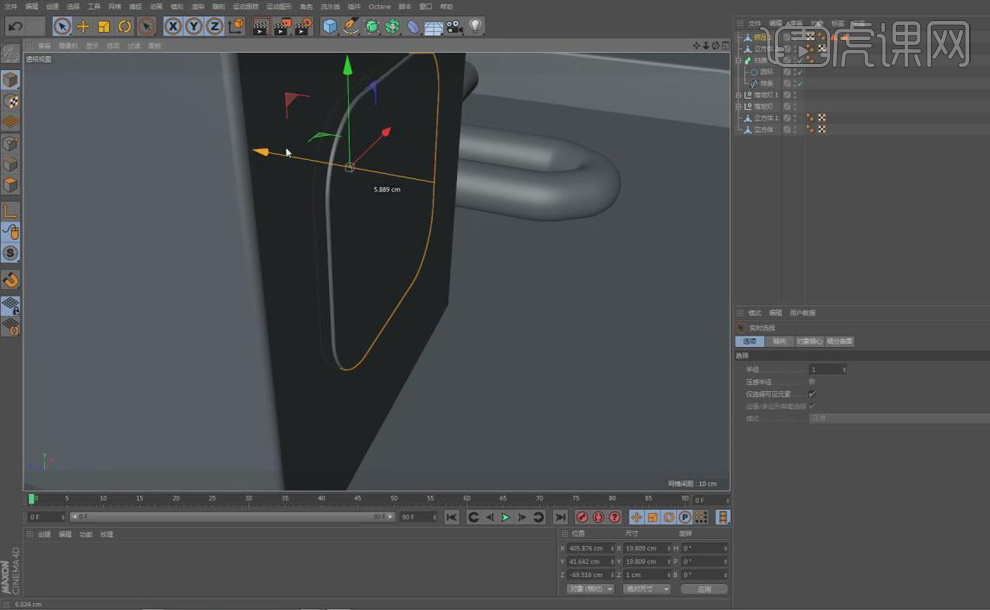
13.新建【圆柱】,【调整】其大小、位置,【C】一下,在【点】模式下,【选中】一个点,【Ctrl+A】全选,【右键】-【优化】,在【线】模式下,【UL】循环选边,【右键】-【倒角】,【偏移】-【0.1cm】,【细分】-【2】。

14.同制作管道的【扫描】方法制作音响的金属圈。
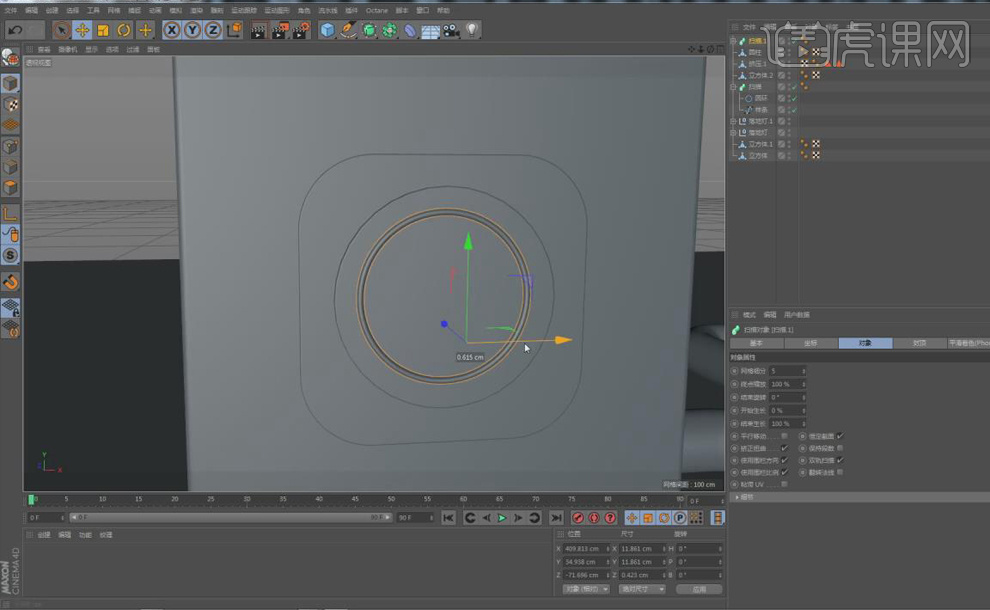
15.新建【圆柱】绘制音响按钮,同样方法圆柱进行【倒角】,新建【球体】,【调整】其大小、位置,放在在外边,【Alt+G】将音响打组。

16.制作【舞台灯】:按【Ctrl】键复制音响的立方体,【调整】其大小、位置,做出背面【反光板】,新建【矩形】,【调整】其大小、位置,【C】一下,在【点】模式下,【Ctrl+A】全选,【右键】-【倒角】,【半径】-【1】,选择【挤压】,【对象属性】-【移动】-【0/0/1cm】,【调整】坐标轴。
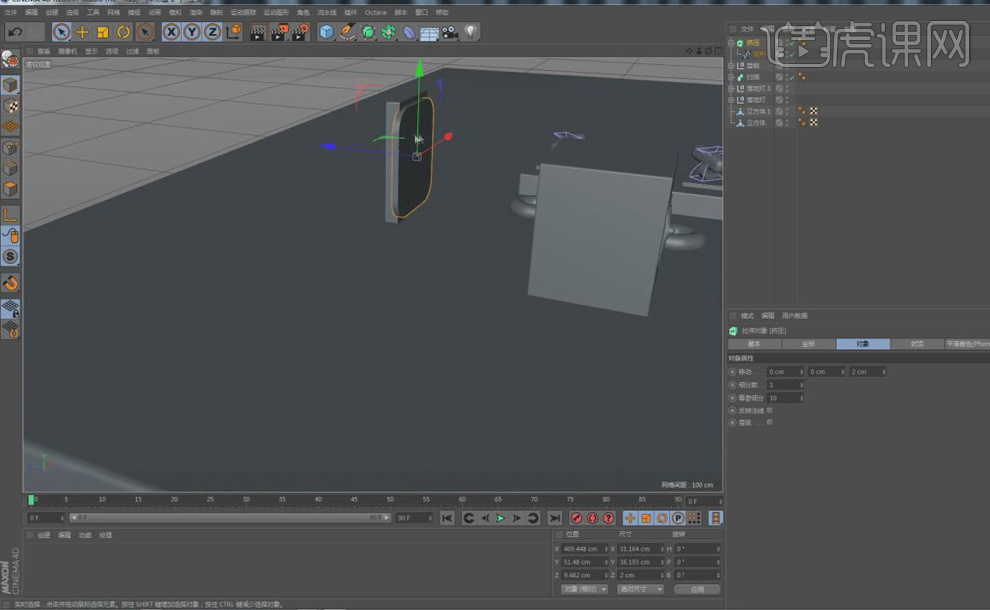
17.【选中】挤压,【右键】-【选择子集】,【右键】-【连接对象+删除】,【右键】-【优化】,在【线】模式下,【UL】循环选边,【右键】-【倒角】,【偏移】-【0.1cm】,【细分】-【2】,作为舞台灯主体。

18.按【Ctrl】键复制背面【反光板】,【调整】其大小、位置、角度。

19.同制作管道方法制作舞台灯上弯管。

20.新建【圆柱】,【调整】其大小、位置,【运动图形】-【克隆】,在右侧界面中将圆柱放进克隆里,【对象】-【模式】-【网格排列】、【数量】-【2/1/3】、【尺寸】-【12/200/22】。
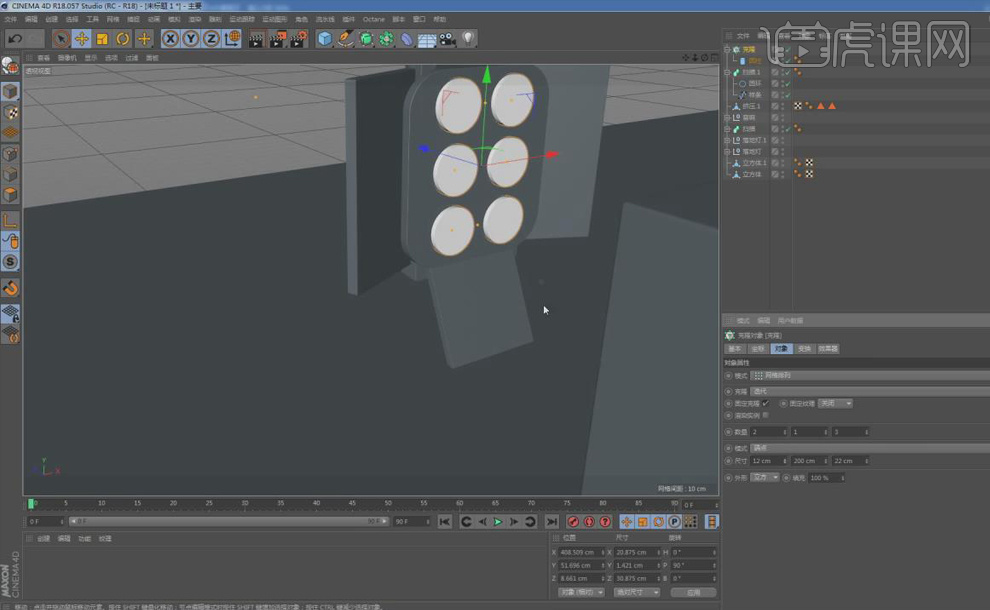
21.新建【球体】,【调整】其大小、位置,同样方法进行克隆,数据与圆柱相同,【Alt+G】将舞台灯打组,【调整】其位置。

22.新建【矩形】,【调整】其大小、位置,同样方法进行【倒角、挤压】。
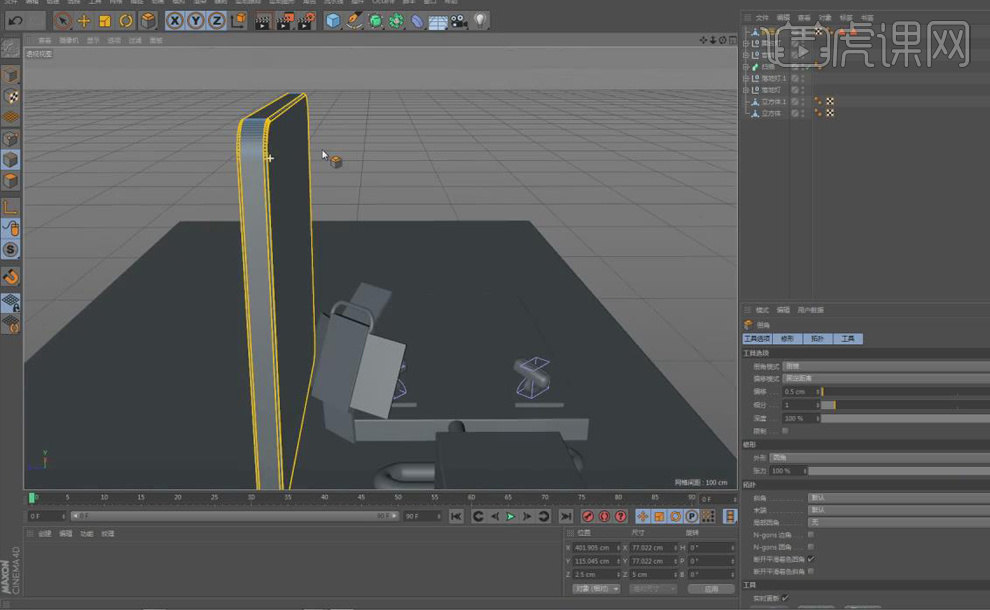
23.同样方法新建一个小【矩形】,放置在大矩形的左上角,【运动图形】-【克隆】,在右侧界面中将圆柱放进克隆里,【对象】-【模式】-【网格排列】、【数量】-【5/1/5】、【尺寸】-【58/56/200】。
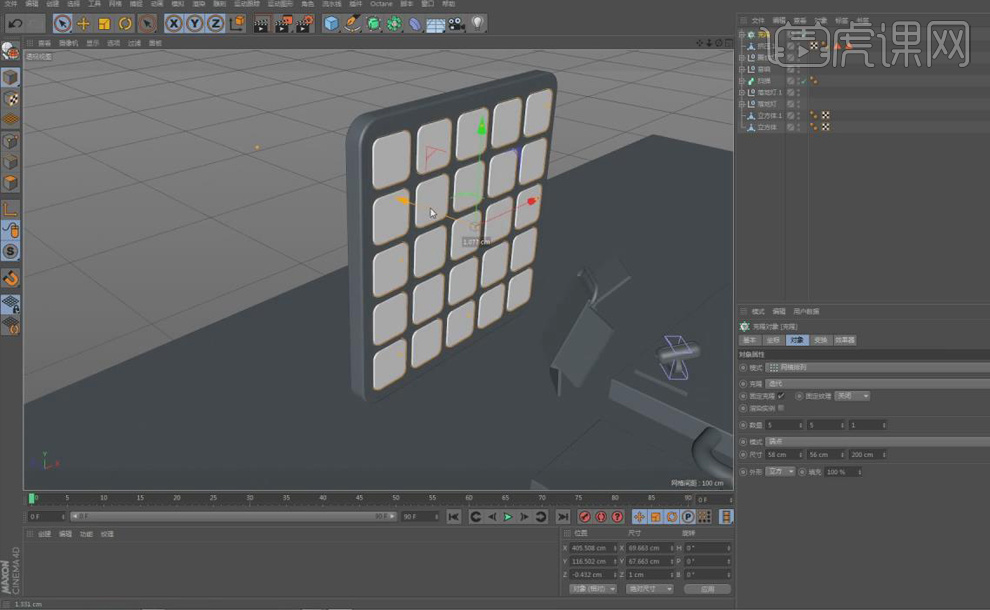
24.新建【球体】,【调整】其大小、位置,同样方法进行克隆,数据与小矩形相同,【尺寸】-【58/200/56】放置在小矩形上面。

25.【选中】克隆,【右键】-【选择子集】,【右键】-【连接对象+删除】,选择【布尔工具】,将小矩形和球体的克隆放在布尔下,【布尔类型】-【A减B】,【调整】布尔坐标轴。
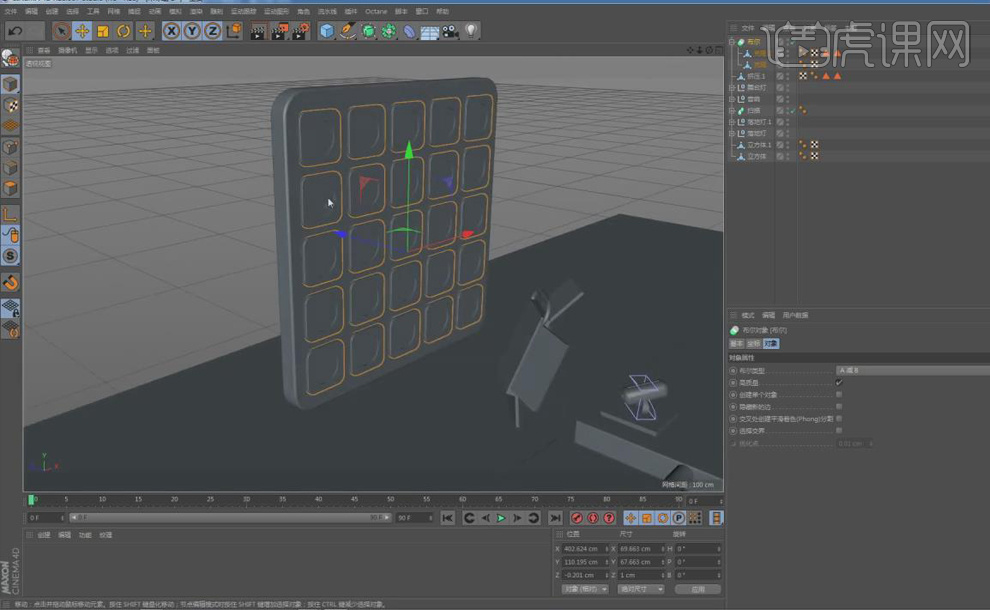
26.【选中】布尔,【右键】-【选择子集】,【右键】-【连接对象+删除】,防止后期卡顿,新建【球体】,【调整】其大小、位置,作为落地灯的灯泡。
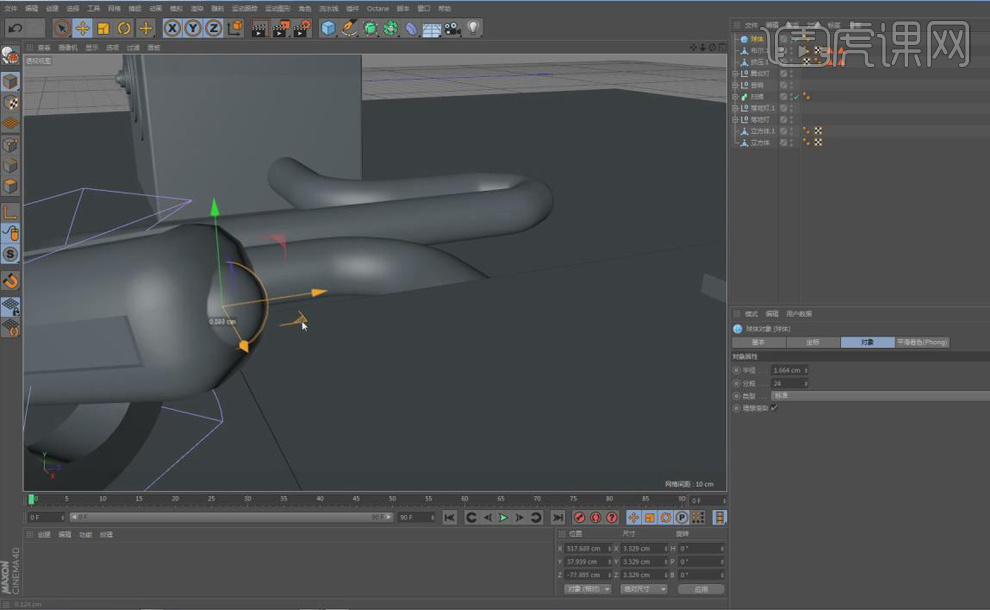
27.新建【矩形】,【调整】其大小、位置,同样方法进行【倒角、挤压】,按【Ctrl】键复制一个,将其缩小,作为文字后的背景板。
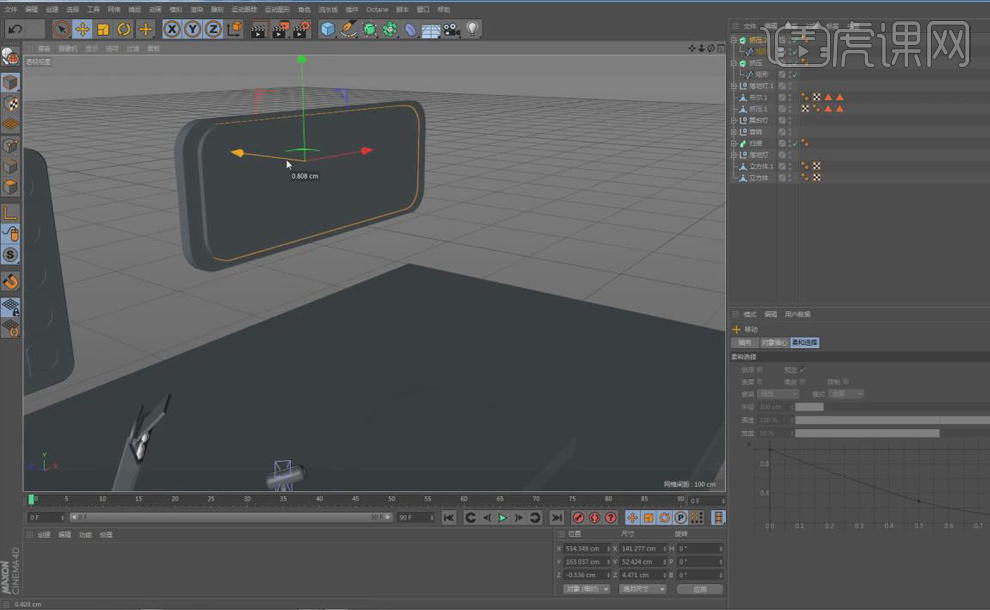
28.新建【圆柱】,【调整】其大小、位置,按【Ctrl】键复制两个,从左至右圆柱X轴的位置分别为【525/570/615cm】。
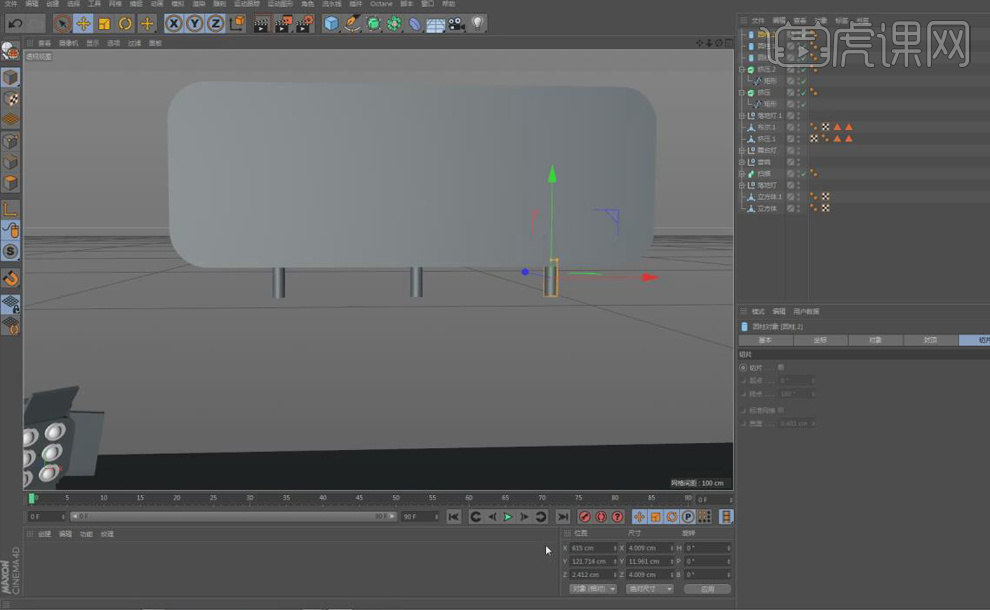
29.新建【矩形】,【调整】其大小、位置,同样方法进行【倒角、挤压】,放在圆柱下方。

30.【画笔工具】绘制箭头,同样方法进行【倒角、挤压】,放在圆柱下方。

31.选择【文本工具】,【对象】-【文本】-【年度盛宴】,【调整】其大小、位置,选择【挤压工具】,进行挤压,【调整】坐标轴。

32.【选中】挤压3,【封顶】-【封顶圆角】,【调整其】参数值,做出立体感,具体如图。

33.按【Ctrl】键复制年度盛宴,【调整】其位置,【对象】-【文本】-【全网狂欢】,再将文字都改为【黑体】。

34.选择【文本工具】,【对象】-【文本】-【11】,同样方法做出立体感。

35.新建【胶囊】,【调整】其大小、位置,【旋转】20度,点击世界坐标轴,复制出六个,从左至右胶囊X轴的位置分别为【513/519/525/531/537/543cm】。

36.按【Ctrl】键复制胶囊,放在右上方,【调整】字体位置。

37.选择【文本工具】,【对象】-【文本】-【全场5折包邮】,同样方法做出立体感。

38.选择【文本工具】,【对象】-【文本】-【GO!】,同样方法做出立体感,【Alt+G】将文字与背景板、胶囊打组,命名为【海报】。

39.最终效果图如图所示。















